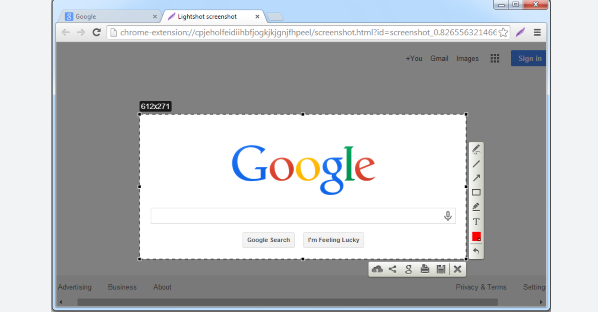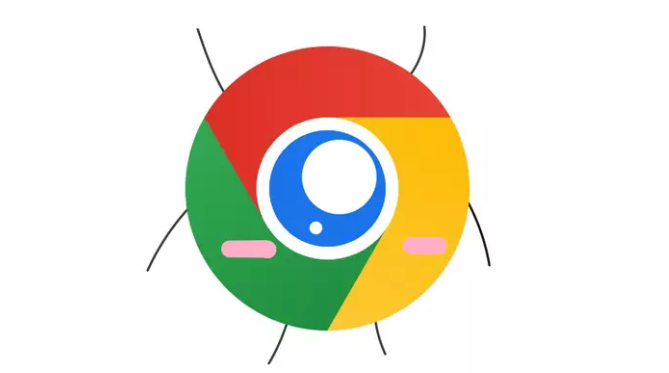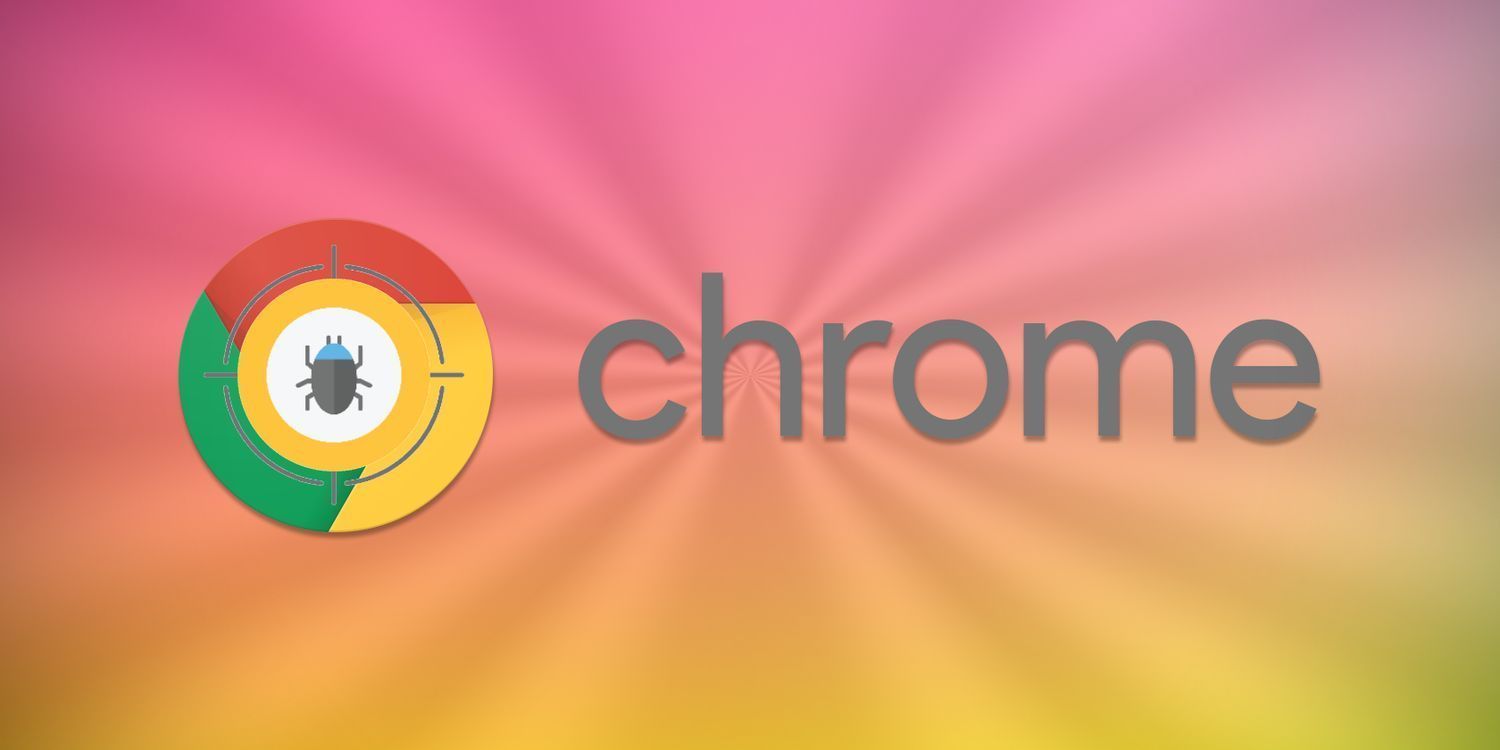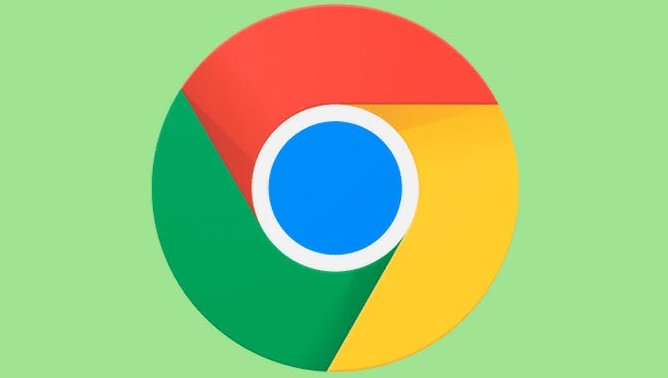详情介绍
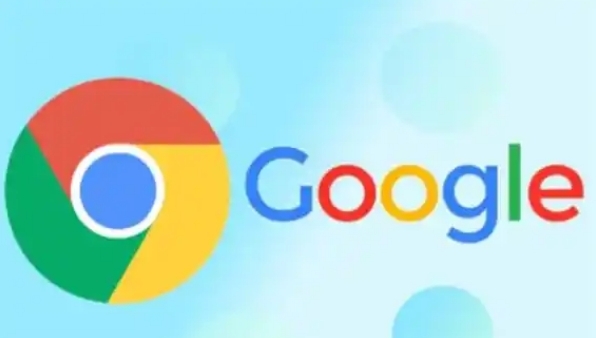
1. 通过浏览器设置自动清理:打开Chrome浏览器,点击右上角的三个点,选择“设置”。在设置页面中,找到“隐私和安全”选项并点击。接着,点击“cookie及其他网站数据”,找到“关闭所有窗口时清除cookie及网站数据”选项并将其开启。这样,当你关闭Chrome浏览器的所有窗口时,浏览器会自动清理缓存、Cookie等数据。
2. 使用扩展程序实现自动清理:在Chrome浏览器中,访问Chrome网上应用店,搜索并安装如Clear Cache或Cache Killer等扩展程序。安装完成后,根据扩展程序的使用说明进行设置。例如,Clear Cache扩展程序,可在安装后点击其图标,按照提示进行相关权限设置和清理选项的自定义,之后它就能按照设定自动清理缓存。
3. 通过脚本实现自动清理:在Chrome浏览器中,按下F12键进入开发者模式,在控制台(Console)中输入特定的JavaScript代码来实现缓存清理。例如,可输入以下代码来清除当前页面的缓存并重新加载:`window.location.reload(true);` 。若想实现更复杂的自动清理逻辑,如定时清理缓存,可编写相应的JavaScript脚本,并结合浏览器的定时任务功能(如`setInterval`函数)来实现。但这种方式需要一定的编程知识,且要注意脚本的安全性和稳定性,避免对浏览器的正常使用造成影响。